时间:2019-11-08 07:05 来源: www.win10net.com 作者:Win10系统下载
?win10系统出现蓝屏问题怎样办?这个时候要怎样自己来修复,需要先检查出现蓝屏问题的原因,那么win10系统蓝屏怎样检查?下面就一起看看具体的处理办法。
?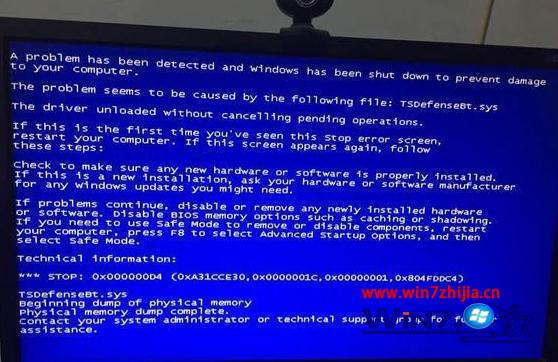
win10电脑蓝屏检查办法:
win10蓝屏常见问题一、
win10蓝屏不带错误的代码及文件,提示CRiTiCAL_sTRUCTURE_CoRRUpTion的问题的排查处理方案:

1、在安装win10之前有无电脑不稳定迹象,蓝屏重启等。如果有,请检查内存主板。
2、检查你的win10安装盘来源,是不官方镜像或是可靠的网站下载的,有无精简。
3、查看蓝屏之前的win10运行环境,是不有运行什么特定软件,有的话先不使用看看会不会出现蓝屏。
4、安装win10系统以后在无安装一点软件的情况下,是不有蓝屏出现?如果无,那么请卸载你电脑上的软件以排除软件冲突的问题,如安全软件QQ电脑管家、360安全卫士、毒霸等等。
5、如果无安装软件之前就有蓝屏现象,那么更新你的驱动程序,可以从官网网站下载!特别是一些更新后出现的蓝屏,咱们有理由相信是因为更改了不兼容的驱动引起。
6、如实在无法排查那么建议分析dump文件(win10获得dump日志文件的办法)待查看到详细信息后再判断。
7、使用命令提示符下sFC/scannow命令来修复系统文件。
8、重置win10系统,看问题是不依旧。
win10蓝屏常见问题二、
升级win10以后已能正常进入桌面,但隔段时间系统就会出现蓝屏或无限重启的问题的排查处理方案
方案一:进入安全模式禁止独立显卡驱动
1、 长按电源按钮关机;
2、 按电源按钮开机;
3、 重复步骤1~2三次;
4、 确认屏幕是不出现“修复”界面,如果有,打开“高级修复选项”;
5、 打开“疑难解答”,打开“高级选项”,打开“启动设置”,打开“重启”;
6、 系统重启以后,按“安全模式”所对应的的数字4以进入安全模式;
7、 进入安全模式以后,按win徽标键+x,打开“设备管理器”;
8、 展开“显示适配器”,右击独立显卡AMd或者英伟达选中禁止;
9、 重启电脑;
10、 如果仍然不能处理问题,启动时强制关机三次进入winRE,选中高级启动选项,启动到低分辨率模式。
方案二:禁止网银驱动程序
进安全模式尝试在C:windowssystem32drivers下查看看有无pECKp、sys 驱动程序。如果有改程序请重命名该驱动程序后重启电脑。
该驱动程序是网银助手键盘保护程序,普遍存在于浦发银行、深圳农行、 中国银行、 中信银行、民生银行。
方案三: 进入主板Bios将安全启动secure boot关闭
重启电脑,进入Bios;
进入Bios办法:重启电脑后不断地按键盘右下角的“del”键便可进入, 一般笔记本都为“F2”键(如果F2键进不去可咨询厂商怎么进入Bios)。
找到 secure Boot 选项,并关闭它。
按键盘上下左右键选中各个导航夹,一般在“security”导航夹内可以找到secureBoot选项。
后边的“Enabled”表示secureBoot是开启的状态,咱们按键盘下键跳到这个选项。
再按键盘上下键,选中“disabled”关闭secureBoot,选中后按回车键,然后按“F10”键并按回车键确认则保存Bios配置。
win10蓝屏常见问题三、
升级win10后总是蓝屏和不停地重启,导致无法使用新系统
此问题通常是显卡驱动不兼容的原因,处理办法就是
更新你的显卡驱动,但目前显卡官网如果还无更新的驱动可用,如果你是双显卡的机型则可暂时禁止独立显卡,或暂时卸载显卡驱动来测试系统是不会继续出现蓝屏现象。
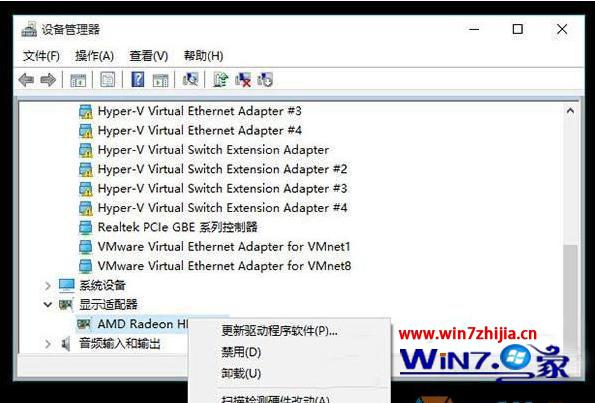
另外,如果电脑无法启动时,或想测试是不驱动原因,也可进入到win10系统的安全模式进行操作。
【win10系统蓝屏怎样检查】不清楚这个问题的网友,参考上述的文章就明白了。蓝屏问题我们大概会经常遇上,建议收藏上述的文章方便日后使用。
友情链接